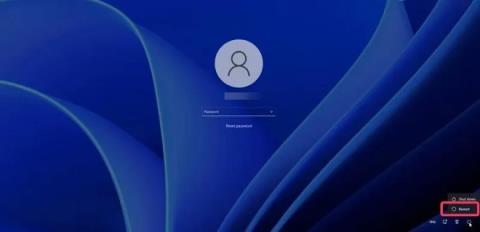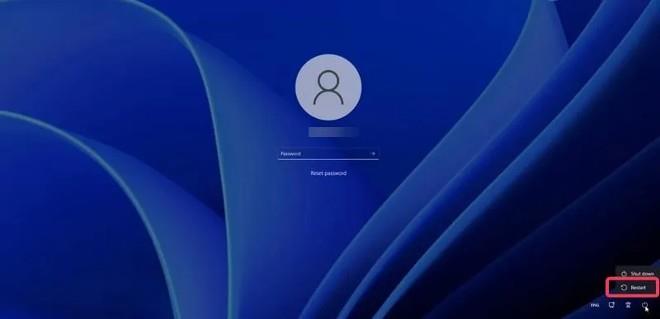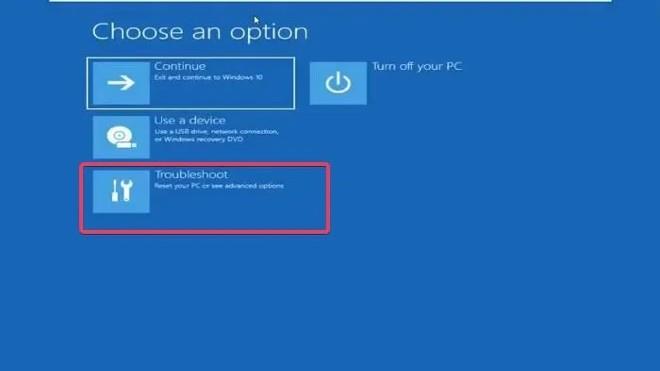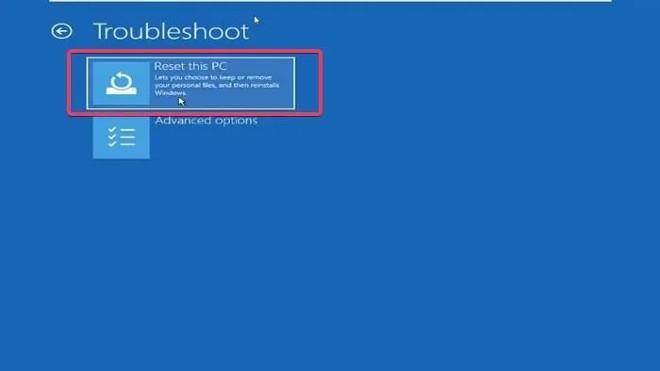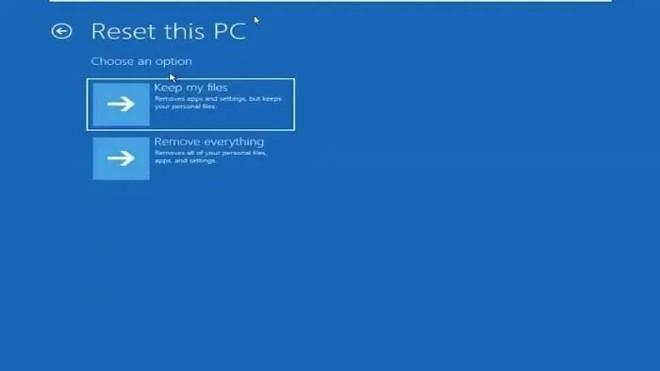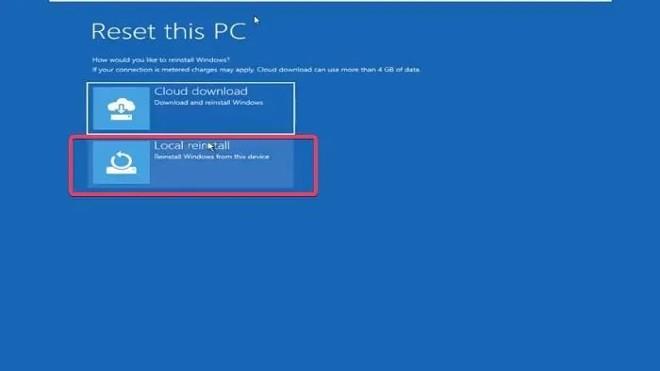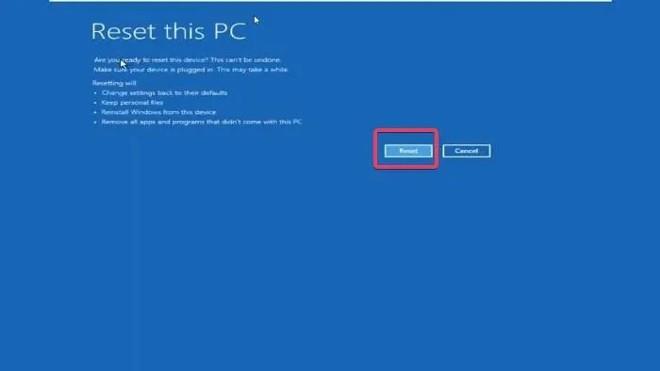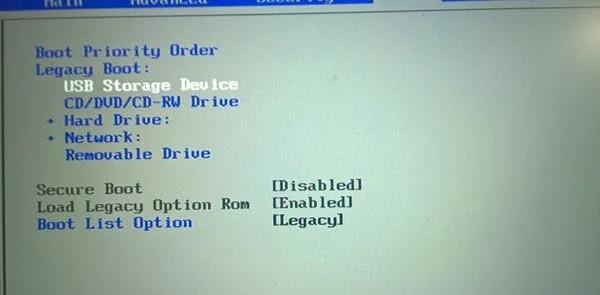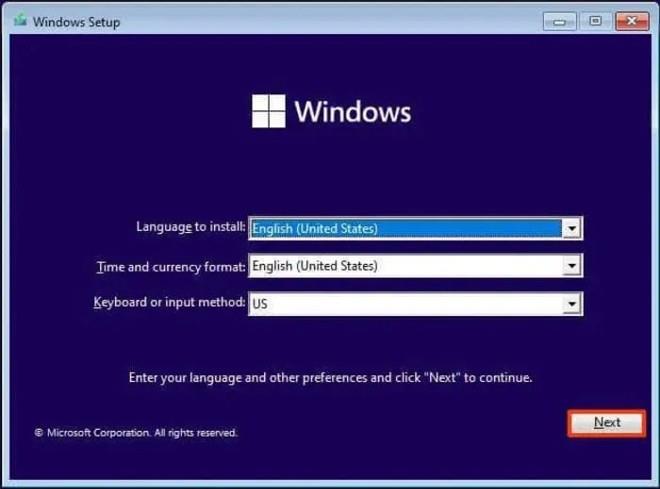Av mange grunner vil du noen ganger ønske å tilbakestille Windows 11- datamaskinen til fabrikkstandard. Fabrikkinnstilling er en operasjon som hjelper til med å returnere datamaskinen til sin opprinnelige tilstand med standardinnstillinger.
Det er noen måter å gjøre dette på, men de krever alle at du logger på datamaskinen din med en administratorkonto. Det vil imidlertid være tider når du sitter fast på påloggingsskjermen på grunn av å glemme passordet ditt, og på det tidspunktet vil du trenge tilbakestillingsmetoder uten passord.
Slik tilbakestiller du til fabrikkstandard Windows 11 når du glemmer passordet ditt
Det er to måter å hjelpe deg med å tilbakestille Windows 11 uten å trenge et administratorpassord:
- Bruk gjenopprettingsalternativet
- Installer Windows på nytt fra bunnen av ved hjelp av USB-oppstart
Nedenfor finner du detaljer om hvordan du tilbakestiller Windows 11-datamaskinen uten passord.
1. Bruk alternativet Gjenoppretting
Alternativet Windows Recovery er en funksjon som inneholder flere nyttige verktøy når datamaskinen har oppstartsproblemer eller andre problemer. Med dette alternativet kan du tilbakestille Windows 11-datamaskinen din uten passord, og her er trinnene:
- Slå på datamaskinen og vent til påloggingsskjermen vises.
- Trykk og hold nede Shift -knappen på tastaturet, flytt deretter musen til nedre høyre hjørne av skjermen og klikk Power og klikk deretter Start på nytt mens du fortsatt holder nede Shift-knappen.
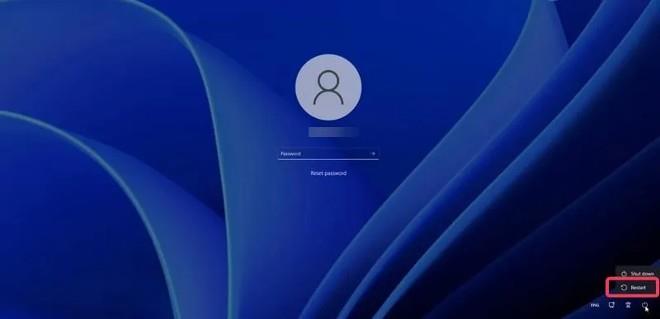
- Hvis et bekreftelsesvindu vises, velg Start på nytt likevel.
- Når du ser skjermen med ordet " Vennlig vent " vises, slipper du Shift- knappen .
- Du vil se at datamaskinen får tilgang til Windows Recovery .
- På skjermen med tittelen Velg et alternativ velger du Feilsøking.
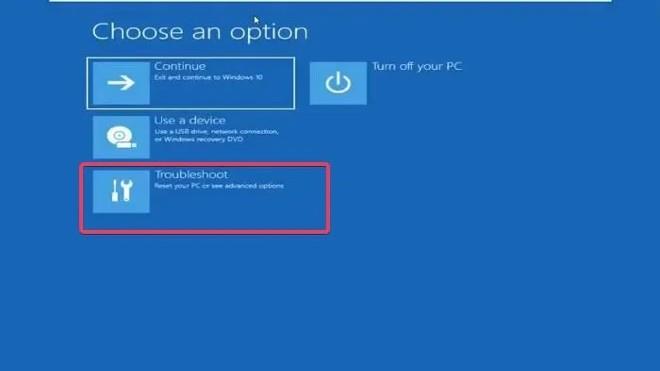
- Velg nå Tilbakestill denne PC-en i feilsøkingsskjermen .
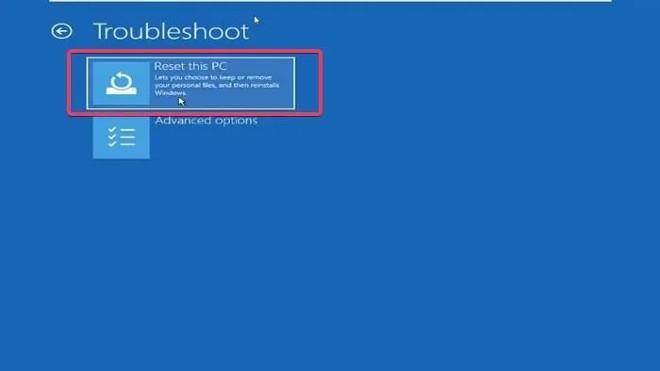
- På Tilbakestill denne PC- skjermen vil du se to alternativer: Behold filene mine (behold filene mine) og Fjern alt (slett alt). Du velger ett av disse to alternativene avhengig av dine behov.
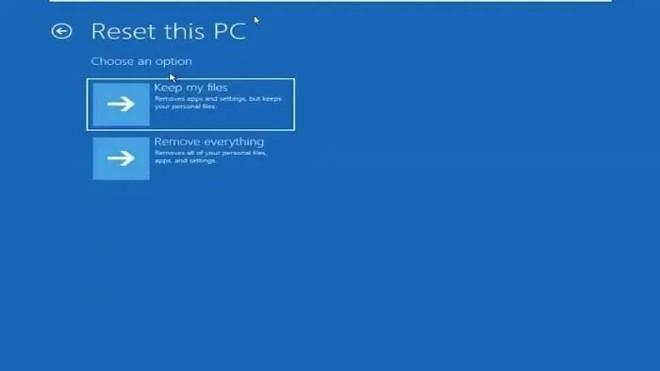
- Du vil se to alternativer til: Cloud Download og Local Reinstall . Tips.BlogCafeIT anbefaler at du velger Local Reinstall , men hvis det ikke fungerer, kan du prøve Cloud Download .
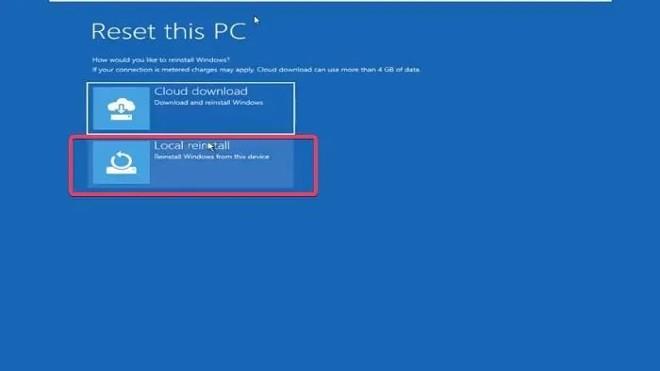
- Til slutt klikker du på Tilbakestill for å bekrefte å installere Windows 11-datamaskinen på nytt.
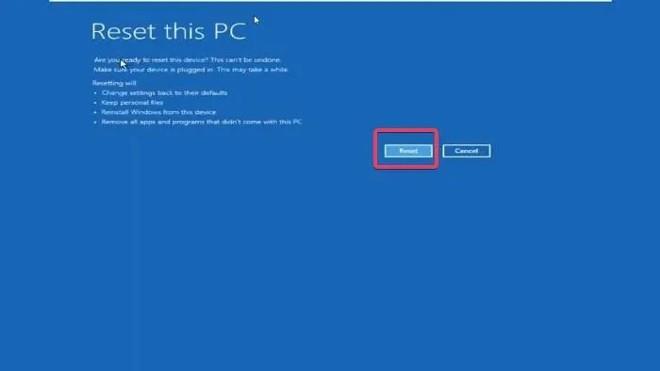
Prosessen med å tilbakestille Windows 11 vil ta litt tid, du må vente på at denne prosessen skal fullføres.
Merk : Hvis du ikke får tilgang til Windows-gjenopprettingsalternativene ved å Shift + Start på nytt, kan du prøve å slå den av (trykk og hold inne strømknappen) omtrent 2 til 4 ganger, og datamaskinen vil automatisk få tilgang til Windows-gjenopprettingsalternativer.
2. Installer Windows på nytt fra bunnen av ved hjelp av USB-oppstart
Å installere Windows på nytt fra bunnen av ved hjelp av USB-oppstart er en annen måte du kan bruke til å tilbakestille Windows 11-datamaskinen uten passord. Denne metoden vil imidlertid ikke ha muligheten til å beholde filer, så alle filer som er lagret på datamaskinens Windows-installasjonsstasjon vil bli slettet.
Hvis du vil installere Windows på nytt fra bunnen av ved hjelp av USB-oppstart, gjør du som følger:
- Forbered en USB for å installere Windows .
- Koble Win-installasjons-USB til datamaskinen du må tilbakestille.
- Start datamaskinen på nytt og trykk på F8, F9 eller Esc -knappen avhengig av datamaskinprodusenten for å få tilgang til Boot-alternativene.
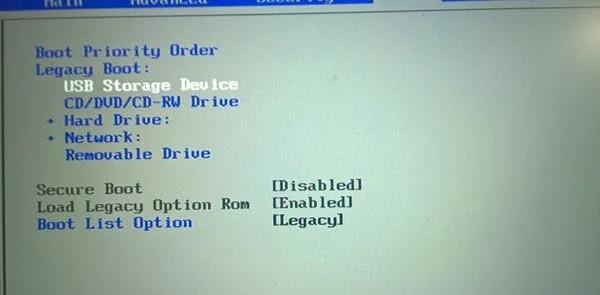
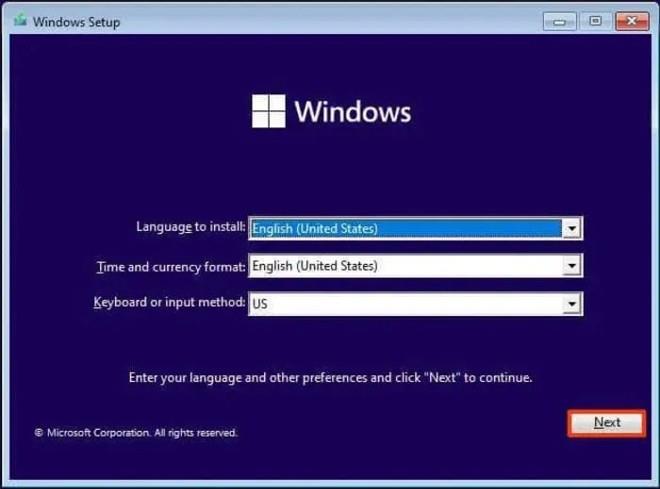
Etter å ha installert Windows 11 på nytt, må du begynne å konfigurere datamaskinen på nytt.
Lykke til!